This article introduces the Bitwarden open-source password manager in its browser version and explains step by step how to use it.
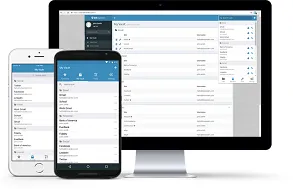
Bitwarden est un gestionnaire de mots de passes complet qui vous permettra de gérer vos mots de passes simplement sur votre appareil et à distance, tel que Dashlane, ...
Ici je vais vous parler de l' extension pour navigateurs.
Pour les curieux, le Github est ici : https://github.com/bitwarden/browser. Sachez toutefois que d' autres versions sont disponibles ici.
En effet, Bitwarden est entièrement open-source, c'est pour cela que je l' ai choisi. Un projet open-source est souvent plus sécurisé qu' un projet qui ne l'est pas, car chacun peut signaler un bug, ...
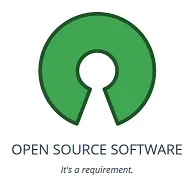
Présentation de Bitwarden
Bitwarden est un gestionnaire de mots de passes tel que Dashlane, KeePass, ... disponible en multi-plateforme.
Il permet de stocker tout ses mots de passe en un seul endroit à l' aide d' un unique mot de passe maître.
Vos mots de passes sont disponibles dans le cloud, et donc vous pouvez accéder à vos mots de passes depuis n' importe quel appareil avec internet. Rassurez-vous, vos données sont sécurisées :
"bitwarden uses AES 256 bit encryption as well as PBKDF2 to secure your data."
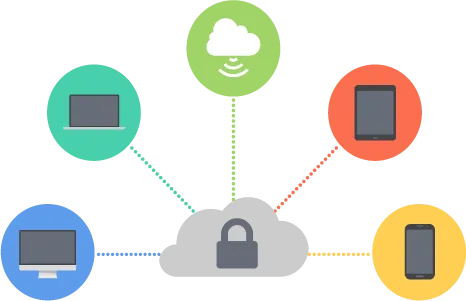
Bitwarden vous permet de synchroniser et d' utiliser vos mots de passe partout dans le monde grâce au cloud
Si vous ne faites pas confiance à leurs serveurs, vous pouvez même l' héberger sur le votre, vu que le projet est open-source : C'est par ici
Note : Les mots de passes steemit ne se remplissent pas automatiquement car ce n' est pas une page, mais une fenêtre dans la page qui apparait lors de la connexion, mais il suffit de suivre les instructions de cet article pour remplir manuellement le mot de passe.
Installer et Utiliser Bitwarden
1. Téléchargement et inscription
Pour installer Bitwarden sur votre navigateur, allez sur ce site et cliquez sur votre navigateur pour télécharger la version appropriée.
Une fois l' installation terminée, vous devez vous inscrire. Allez donc dans le menu de l' extension en cliquant sur son logo en haut à droite puis cliquez sur "Créer un compte".
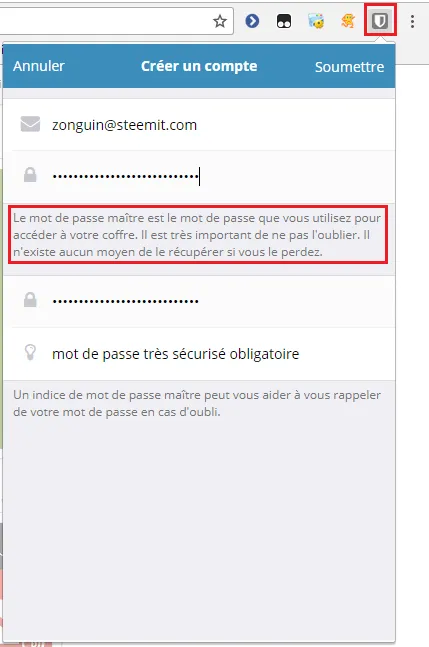
Voici les champs :
- 1er champ : E-mail
- 2eme champ : Mot de passe (je vous conseille de créer un mot de passe d' au moins 15 caractères mêlant lettres minuscules/Majuscules, chiffres et symboles. Assurez-vous de le retenir car c'est le mot de passe qui vous permettra d' accéder à tous les autres il faut donc qu'il soit sécurisé. Je vous conseille cet article pour faire un bon mot de passe.
- 3eme champ : Vérification du mot de passe : Retaper votre mot de passe
- 4eme champ : Indice du mot de passe, au-cas où vous le perdez il vous est envoyé par e-mail.
2.Ajouter un mot de passe
1. Vous êtes sur le site
Si vous allez sur le site de votre choix, il ne vous reste plus qu' à vous connecter et à cliquer sur "Enregistrer le mot de passe" dans la barre qui va apparaître en haut. Le mot de passe sera ensuite enregistré pour une prochaine visite
Ajout manuel
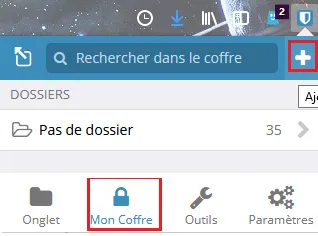
Image modifiée pour gagner en place
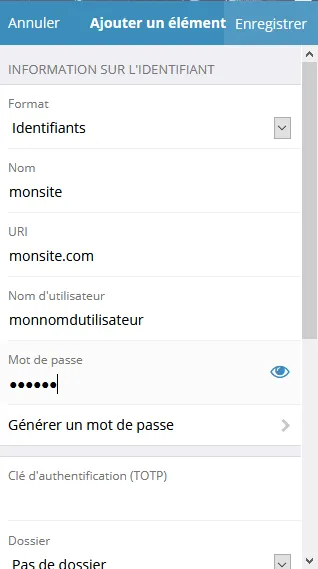
Pour ajouter un mot de passe manuellement, allez dans l' onglet "Mon coffre puis cliquer sur la croix en haut à droite.
Ensuite, renseignez les informations sur vos identifiants.
Voici les champs :
- 1er champ : Format des identifiants (ne pas toucher)
- 2eme champ : Nom donné (juste pour répertorier, non obligatoire)
- 3eme champ : URL du site
- 4eme champ : Nom d' utilisateur pour la connexion (parfois c'est l' e-mail)
- 5eme champ : mot de passe
- 6eme champ : Générateur de mots de passe, je vous conseille de l' utiliser pour créer des nouveaux mots de passe.
Cliquez ensuite sur enregistrer et c'est fait !
Remplissage manuel
Parfois les mots de passes ne se remplissent pas automatiquement, comme sur Steemit, car ils ne sont pas directement dans la page. Cette astuce est aussi valable pour copier le mot de passe.
Pour copier le mot de passe, allez dans le logo Bitwarden puis sur l' icône de clé, le mot de passe se retrouve ainsi dans votre presse papier.
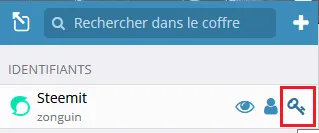
J' espère que cet article vous a plu, si c'est le cas n' hésitez pas à upvoter, commenter et resteemer !
Posted on Utopian.io - Rewarding Open Source Contributors